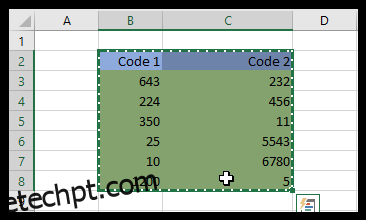Existem várias maneiras de combinar planilhas, ou dados selecionados, de planilhas Excel separadas em uma. Dependendo de quantos dados você precisa mesclar, um método pode funcionar melhor para você do que outro. O Excel possui opções internas para consolidação de dados, mas também existem alguns complementos úteis que mesclam planilhas para você com facilidade.
Acompanhe este artigo para aprender tudo sobre as várias maneiras de mesclar arquivos do Excel.
últimas postagens
Copiar e colar intervalos de células de várias planilhas
As boas e velhas teclas de atalho Copiar (Ctrl + C) e Colar (Ctrl + V) podem ser tudo o que você precisa para combinar arquivos do Excel. Você pode copiar um intervalo de células em uma planilha e colá-las em um novo arquivo de planilha. O Excel inclui opções de Copiar e Colar em seus menus. Para uma colagem mais avançada, o Excel oferece várias opções, como Valores, Fórmulas, Manter largura de formatação de origem e muito mais.
Funções básicas de copiar e colar do Excel
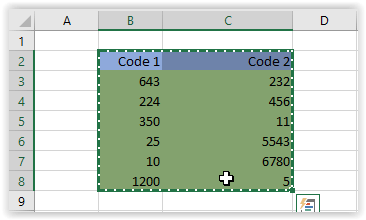
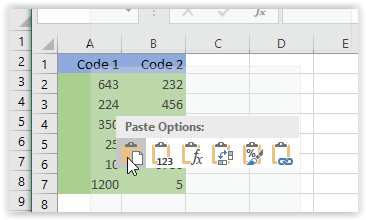
Funções avançadas de copiar e colar do Excel
Se você não notou a diferença nas imagens acima, verá que a opção de colar básico colocou o conteúdo no formato atual da nova planilha. Mais especificamente, as larguras das células eram as mesmas na planilha colada, enquanto eram diferentes na original. Este cenário demonstra a necessidade potencial de funções avançadas de copiar e colar.
Às vezes, você precisa manter o layout e a formatação da fonte ou apenas exigir que as fórmulas sejam coladas em um layout existente. Outras vezes, você precisa que a largura da coluna corresponda ou que uma imagem vinculada permaneça vinculada. A lista continua, mas você entendeu.
As opções avançadas de colagem no Excel
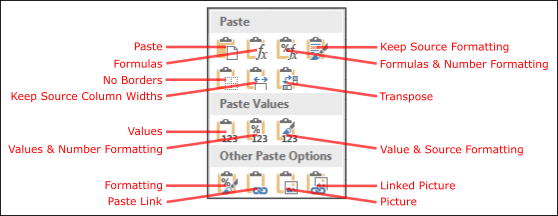
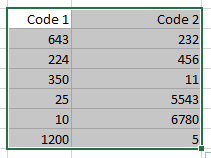
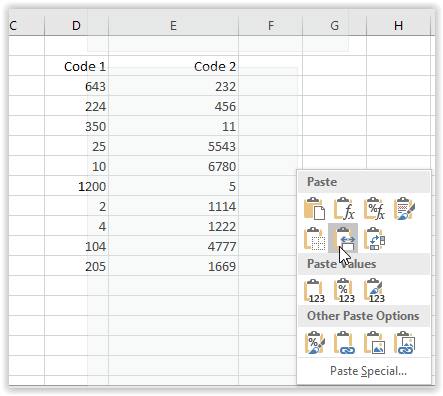
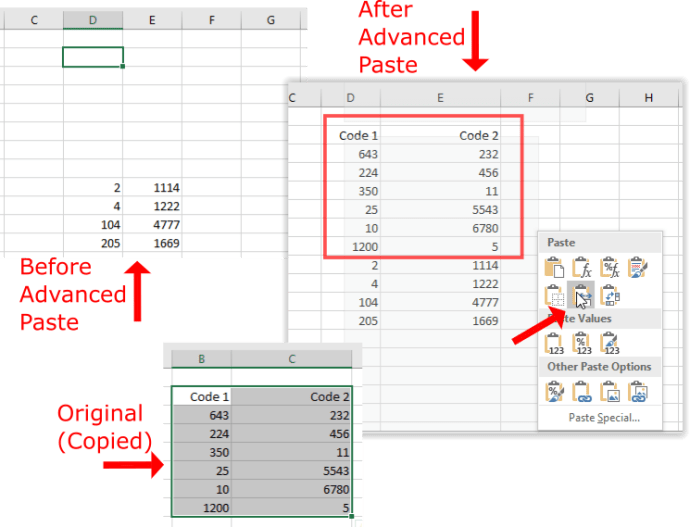
Combine planilhas em arquivos do Excel com a opção Mover ou Copiar
A opção da guia Mover ou Copiar é aquela que você pode selecionar para copiar planilhas inteiras para outra planilha do Excel. Assim, você pode copiar ou mover várias planilhas de diferentes arquivos em uma planilha. A opção não permite selecionar intervalos de células, mas serve para mesclar planilhas inteiras.
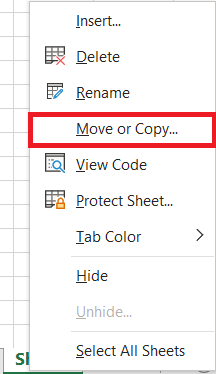
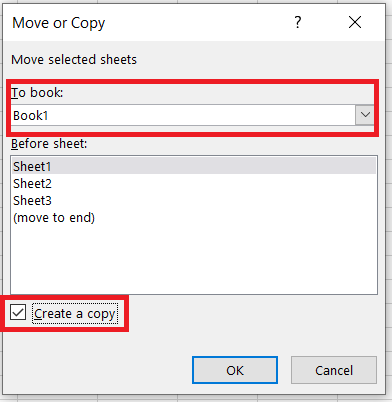
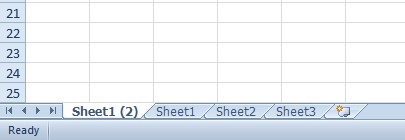
A Opção Consolidar
O Excel tem uma opção interna Consolidar que você pode selecionar para mesclar intervalos de células mais específicos de planilhas alternativas em uma única planilha. Esta é uma ótima opção para combinar dados em formatos de lista de tabela. Os intervalos de dados nas planilhas separadas devem estar em formato de lista com tabelas com cabeçalhos de coluna e linha como o mostrado abaixo, que é um layout de tabela de banco de dados.


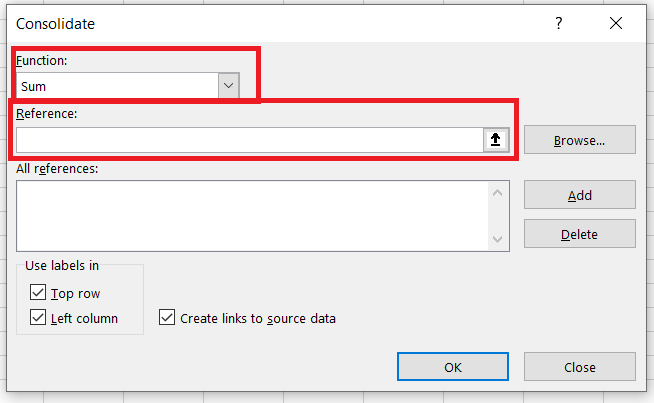
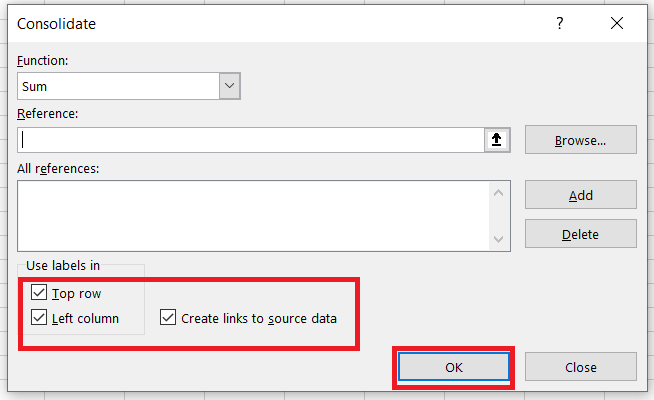
este página do YouTube inclui uma demonstração em vídeo de como você pode combinar planilhas de arquivos separados com a ferramenta Consolidação.
Complementos de terceiros com os quais você pode mesclar arquivos do Excel
Se o Excel não tiver opções de consolidação internas suficientes para você, você poderá adicionar algumas ferramentas de terceiros ao software.
- O Assistente para Consolidar Planilhas é um complemento de terceiros com o qual você pode combinar, consolidar e unir planilhas de vários arquivos do Excel. O add-on está sendo vendido por £ 23,95 no site Ablebits.come é compatível com todas as versões mais recentes do Excel a partir de 2007.
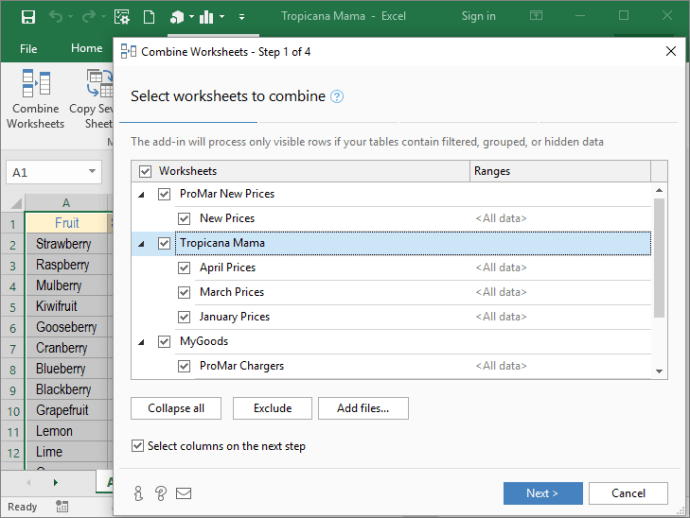
- Kutools é um complemento do Excel que inclui uma infinidade de ferramentas. Uma combinação é uma ferramenta no Kutools com a qual você pode mesclar várias planilhas de arquivos alternativos do Excel em uma planilha. Isso permite que você configure uma planilha que inclui links para todas as planilhas combinadas como no instantâneo logo abaixo. este Kutools para a página do Excel fornece mais detalhes adicionais.
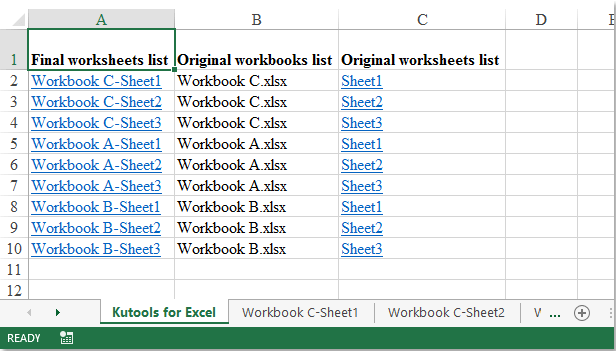
Mesclando arquivos do Excel
Assim, você pode mesclar e combinar arquivos do Excel com as opções Copiar e Colar, Consolidar e Mover ou Copiar ou complementos de terceiros. Com essas opções e ferramentas, você pode reunir várias planilhas de vários arquivos do Excel em uma única planilha e consolidar seus intervalos de células.